PDF変換の小技
PDF保護の小技
 パスワード設定
パスワード設定 パスワード管理
パスワード管理
重要書類などの管理に必要になるパスワードですが、PDFにもパスワードをかけることができます。パソコンに入っているデータを守る時や、多くの人が共有できる社内ネットワークにファイルを入れている時にも暗号化は役立ちます。不特定多数の人が見る場所にあるファイルは、セキュリティの管理も行わなければならないからです。このような作業は会社などで一般的に行われており、一定の人だけが作業をすることができるファイルとして差別化を行うためにも必要です。PDFファイルにパスワードかけると、ファイルを開くたびにパスワードの入力が必要になります。仕事でPDFを利用している時などは、何度もパスワード入力作業が必要になるため煩わしく感じる人もいるでしょう。この作業を減らすことによって、業務の効率化やパスワードを忘れてしまったなどのトラブルを軽減することができます。PDFelement では、そんな時のために暗号化を解除しなくてもパスワードの入力が1度で済むパスワード管理の機能が備わっています。無料ダウンロードしてインストールしてみましょう!
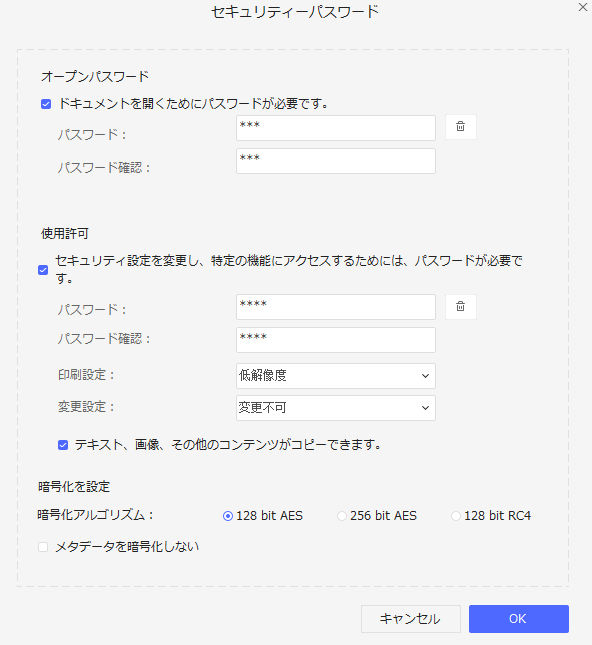
PDFelement にもパスワードを設定する機能があり、プロテクトタブからパスワードボタンを選択することでPDFを暗号化することができます。PDFファイルを開く時のためのオープンパスワードや、編集や特定機能にロックをかける使用許可が設定可能です。
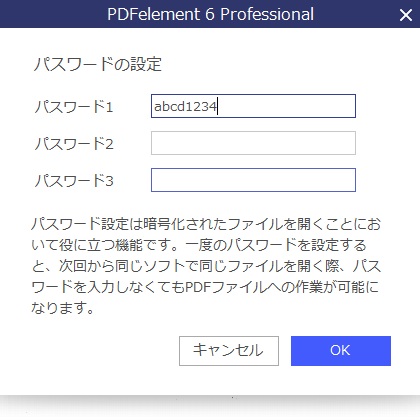
PDFにパスワードかけることのメリットは、PDFファイルを見て欲しくない人からのアクセスを制限できると言う点です。また、編集制限だけをかけることもできます。ですがPDFファイルをパスワードかけると、ファイルを開くたびにパスワードの入力が必要になります。仕事でPDFを利用している時などは、何度も入力作業が必要になるため煩わしく感じる人もいるでしょう。この作業を減らすことによって、業務の効率化やパスワードを忘れてしまったなどのトラブルを軽減することができます。PDFelement では、そんな時のためにパスワードを解除しなくてもパスワードの入力が1度で済むパスワード管理の機能が備わっています。管理を行う時には、プロテクトタブ内にある、パスワード管理のボタンを利用します。ここでパスワード入力しておけば、次から同じソフトでアクセスする際に解除が必要なくなります。スピーディーな作業を求められている時も、パスワードの解除に時間を取られないためPDFが編集しやすくなります。
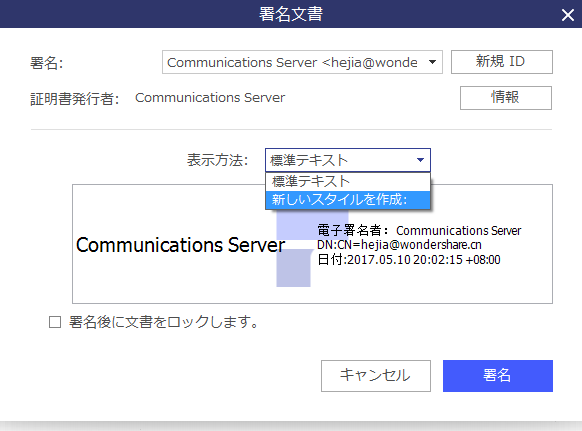
PDFelement の魅力は、パスワードかけることができるだけではありません。電子署名などのセキュリティ設定も行うことができるため重要書類の管理や編集にも適したツールとなっています。書名の設定は解除することもできますし、署名をした後に文書を編集できなくする機能などもついています。
以上はPDF編集ソフトのパスワード機能の紹介です。もちろん通常の資料やコンテンツなどを作る際にもテキストの編集や背景追加などさまざまな作業をスムーズに行うことが可能です。PDFelement は、Pro向けの仕様になっているため、通常版とは多少システムが異なっています。ですが細かい作業ができる以外には、使い勝手の良さに変化はありません。自社でどのような作業を行うのか、見極めた上でPro版をインストールすると良いでしょう。もちろん、通常版でもできることはたくさんあります。PDFelement を利用することで、社内で利用するPDFファイルの編集作業を全て行うことができます。PDFファイルの変換作業も行えるので、通常の編集ソフトに比べて使える範囲が広いことも魅力です。PDFファイルを別の形式に変えて保管したい時や、誰かに送りたい時にも活用することができます。PDFelementは変換できるファイル形式も豊富で、自由に端末に合ったファイル形式を選ぶことができます。パスワード管理にも編集作業にも適したPDFelement を用意しておけば、ちょっとしたPDFファイルの編集作業の時にも役立てることができます。基本的にボタンは分かりやすく設定されているので、初心者でも使いやすいように工夫されています。PDFをあまり編集しない人でも、作業が直感的に行えるため便利です。

スマートに、シンプルに、AI 搭載 PDF ソリューション
・ 第19回、24回、29回Vectorプロレジ部門賞受賞
・ 標準版からプロ版まで、幅広いのニーズに対応
・ Windows、Mac、iOS、Android、クラウドに対応
・ 7x12h体制アフターサービス
この文書または製品に関するご不明/ご意見がありましたら、 サポートセンター よりご連絡ください。ご指摘をお待ちしております!
役に立ちましたか?コメントしましょう!